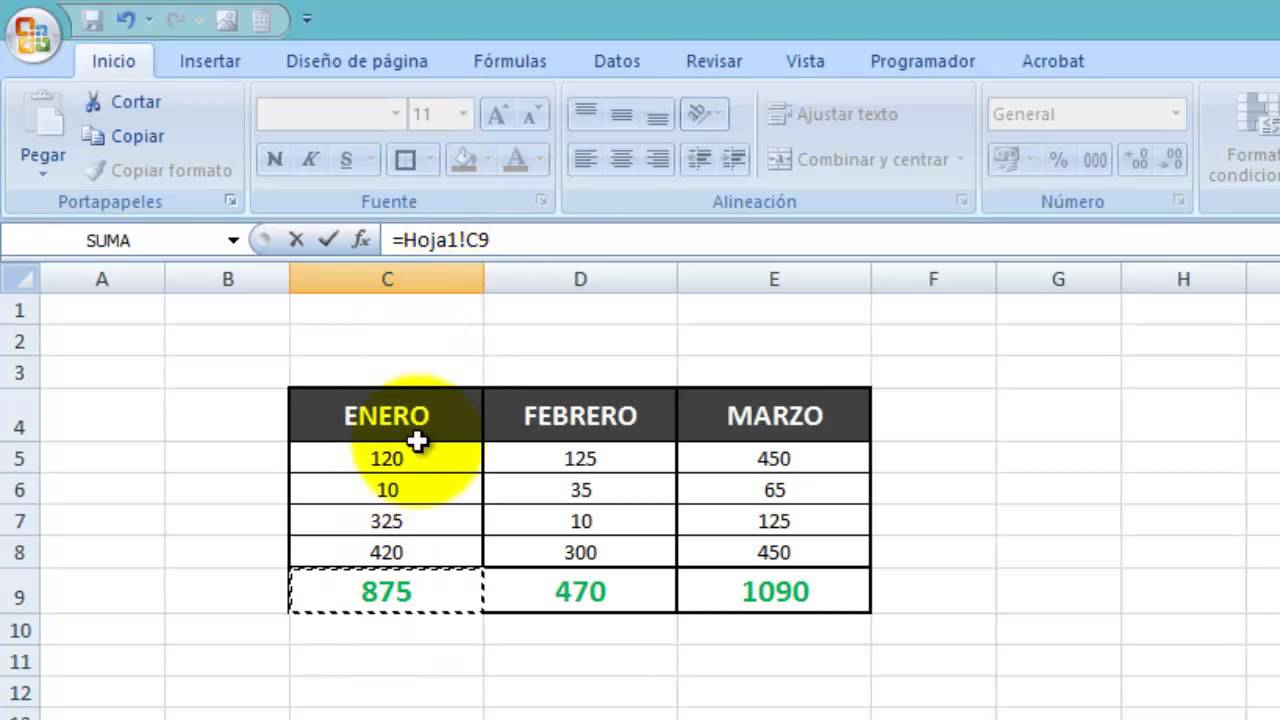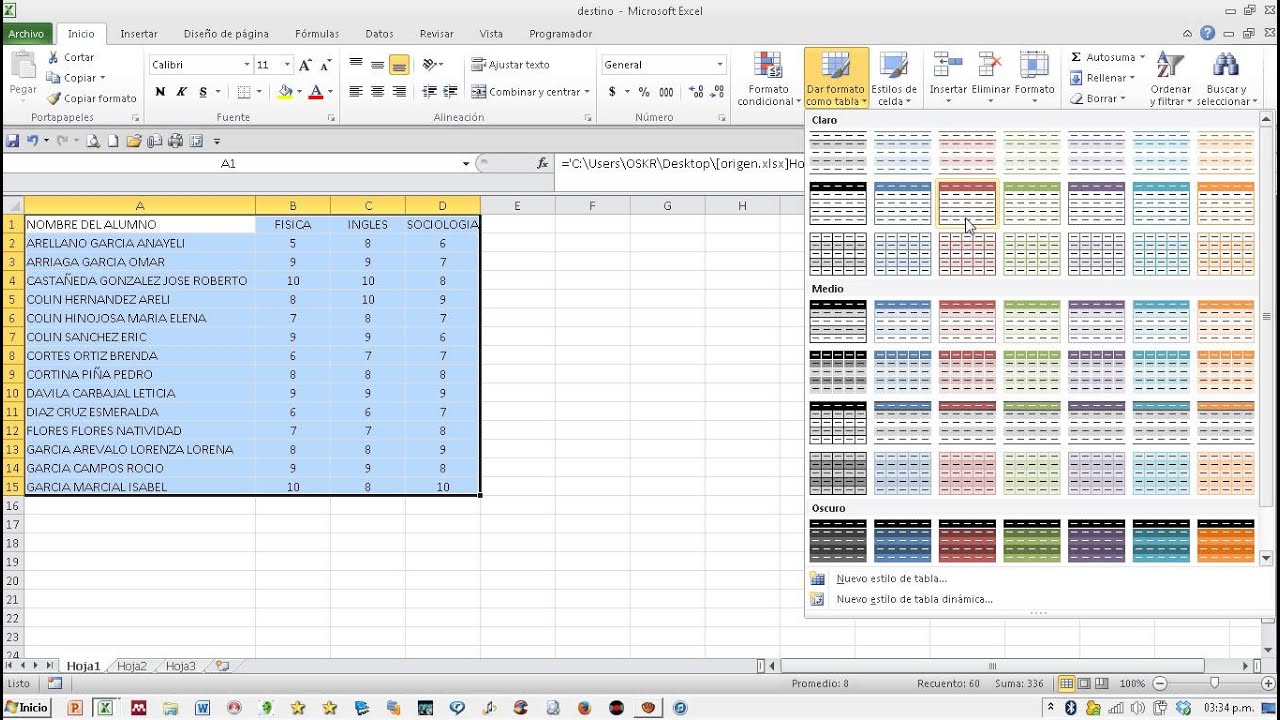“VINCULACIÓN DE LIBROS DE EXCEL”
LAS HOJAS DE CÁLCULO ESTÁN FORMADAS POR MILLONES DE
CELDAS. ESTAS CELDAS PUEDEN SER VINCULADAS (O “CONECTADAS” EN TERMINOLOGÍA DE
EXCEL 2007) EN UN SOLO LIBRO, ENTRE DIFERENTES HOJAS DE CÁLCULO DEL MISMO
ARCHIVO, ENTRE DIFERENTES ARCHIVOS DEL MISMO ORDENADOR E INCLUSO ENTRE ARCHIVOS
DE DIFERENTES ORDENADORES EN CUALQUIER LUGAR DEL MUNDO. ESTA UNIDAD TRATA SOBRE
REALIZAR CONEXIONES AL EXTERIOR DEL ARCHIVO EN EL QUE ESTÁ TRABAJANDO. VINCULAR
ES EL PROCESO DE USAR REFERENCIAS A CELDAS DE OTROS LIBROS DE TRABAJO DE EXCEL
DE CARA A OBTENER INFORMACIÓN PARA NUESTRA HOJA DE TRABAJO, RESULTANDO ÚTIL
CUANDO NECESITAMOS QUE SI CAMBIA LA INFORMACIÓN DEL LIBRO DE ORIGEN TAMBIÉN SE
MODIFIQUE AUTOMÁTICAMENTE EL LIBRO DESTINO.
LAS VENTAJAS DE ESTOS VÍNCULOS ES QUE EL TRABAJO
LLEVADO A CABO EN UN ÁREA ACTUALIZARÁ EL TRABAJO EN CUALQUIER LUGAR
(INMEDIATAMENTE, SI AMBOS ARCHIVOS ESTÁN ABIERTOS). VINCULAR DE UN LIBRO DE
EXCEL A OTRO ES PROPENSO A ERRORES, Y DEBERÍA EVITARSE SI ES POSIBLE. SI CREA
UN VÍNCULO A UNA CELDA EN CONCRETO EN UN LIBRO FUENTE SEPARADO Y LUEGO CAMBIA
LA ESTRUCTURA DE ESE LIBRO FUENTE, EXCEL SOLO PUEDE AJUSTAR LA REFERENCIA SI EL
LIBRO QUE CONTIENE EL VÍNCULO ESTÁ ABIERTO CUANDO SE REALIZA EL CAMBIO. SI NO
LO ESTÁ, SU VÍNCULO PODRÍA DIRIGIRSE A UNA CELDA COMPLETAMENTE EQUIVOCADA SIN
AVISAR. ADEMÁS, MOVER LOS LIBROS O GUARDARLOS EN UBICACIONES DIFERENTES PUEDE
DAR COMO RESULTADO QUE LAS FÓRMULAS SE VINCULEN A LIBROS DE EXCEL NO
EXISTENTES. ASÍ QUE GENERALMENTE ES MEJOR REALIZAR COPIAS DE LOS DATOS EN UNA
HOJA DE CÁLCULO SEPARADA DE SU ARCHIVO EN LUGAR DE VINCULAR DINÁMICAMENTE. A
VECES, NO OBSTANTE, VINCULAR A UN LIBRO EXTERNO ES INEVITABLE. UTILIZAR
REFERENCIAS HACIA CELDAS CON NOMBRES Y TENER MUCHO CUIDADO CON LOS LIBROS QUE
ESTÁN ABIERTOS.
LA FORMA MÁS SENCILLA DE VINCULAR DOS ARCHIVOS DE
EXCEL ES TENER LOS DOS ABIERTOS EN SU PANTALLA. SIMPLEMENTE:
· HAGA
CLIC EN UNA CELDA DE SU ARCHIVO ORIGINAL © 2010 EXCEL WITH BUSINESS 2 UNIDAD 5:
VINCULAR LIBROS DE EXCEL
·
ESCRIBA EL SIGNO “=”
· HAGA
CLIC EN LA CELDA PERTINENTE DEL SEGUNDO ARCHIVO
· PULSE
LA TECLA ENTRAR AHORA DEBERÍA VER EL VALOR DE LA CELDA SELECCIONADA DE SU
SEGUNDO ARCHIVO EN SU PRIMER ARCHIVO.
TAMBIÉN DEBERÍA VER EN LA BARRA DE FÓRMULAS ALGO
DESALENTADOR COMO: =[LIBRO1]HOJA1!$E$12
DONDE:
·
[LIBRO1] ES EL NOMBRE DEL ARCHIVO AL QUE ESTÁ VINCULANDO
· HOJA1
ES EL NOMBRE DE LA HOJA DE CÁLCULO A LA QUE ESTÁ VINCULANDO
· !
INDICA DÓNDE FINALIZA EL NOMBRE DE LA HOJA
· $E$12
ES LA CELDA A LA QUE ESTÁ VINCULANDO. LOS SÍMBOLOS DEL DÓLAR INDICAN UNA
REFERENCIA ABSOLUTA (ESENCIALMENTE, QUE, SI COPIA ESTA FÓRMULA EN CUALQUIER
LUGAR DE SU HOJA, SE VINCULARÁ A LA CELDA E12, SIN TENER EN CUENTA NADA MÁS).
“VINCULAR
BASE DE DATOS ENTRE VARIAS HOJAS DE EXCEL”
EL EJEMPLO ES CLARO, IMAGINANDO QUE TIENEN UNA HOJA DE EXCEL CON
UNA SERIE DE DATOS Y DE LA QUE HABITUALMENTE EXTRAÉIS INFORMACIÓN PARA TRABAJAR
PERO QUE NECESITÁIS LLEVAR ESOS DATOS A OTRA HOJA O A OTRO LIBRO. ESTO SE PUEDE
CONSEGUIR UTILIZANDO LAS HERRAMIENTAS DE LAS QUE DISPONEMOS EN LA CINTA DE
OPCIONES DE EXCEL.
ESTA INFORMACIÓN LA TENEMOS EN LA HOJA1 DE NUESTRO ARCHIVO Y
NECESITAMOS VINCULARLA Y LLEVARLA A LA HOJA 3 DE ESE MISMO LIBRO PARA ESTO EN
PRIMER LUGAR PULSAMOS EN LA PESTAÑA “DATOS” DE LA CINTA DE OPCIONES DE EXCEL Y A
CONTINUACIÓN PULSAMOS EN “CONEXIONES”, LUEGO SE NOS ABRIRÁ UN CUADRO DE DIÁLOGO
QUE NOS VA A MOSTRAR TODAS LAS CONEXIONES QUE TIENE NUESTRA HOJA (EN ESTE
CASO NO TIENE NINGUNA), POR LO QUE VAMOS A PULSAR EN “SUMAR” PARA
BUSCAR CONEXIONES QUE TENGAMOS EN NUESTRO EQUIPO Y PULSAMOS EN “EXAMINAR EN BUSCA DE
MÁS…”.
UNA VEZ QUE PULSAMOS EN “EXAMINAR EN BUSCA DE MÁS…” APARECERÁ OTRO CUADRO DE DIÁLOGO DONDE SE NOS INDICA QUE SELECCIONEMOS UN ARCHIVO DE ORIGEN DE DATOS. EN MI EJEMPLO, ESE ARCHIVO SE LLAMA “POBLACIONES” Y ESTÁ UBICADO EN “MIS DOCUMENTOS”, A CONTINUACIÓN, PULSAMOS EN “ABRIR”
CUANDO PULSAMOS EN “ABRIR” VAMOS A VER EL ARCHIVO DE EXCEL QUE HEMOS SELECCIONADO. ES IMPORTANTE SELECCIONAR LA HOJA EN DONDE SE ENCUENTRAN LOS DATOS A VINCULAR. EN ESTE EJEMPLO LOS DATOS ESTÁN EN LA HOJA1:
UNA VEZ QUE PULSEMOS ACEPTAR YA TENDREMOS LOS DATOS DEL ARCHIVO “POBLACIONES” VINCULADO A NUESTRO LIBRO Y PODREMOS DESCARGAR LOS DATOS EN CUALQUIER HOJA:
PARA DESCARGAR LOS DATOS TAN SOLO
TENEMOS QUE IR A LA PESTAÑA DE “DATOS” DE EXCEL Y PULSAR EN “CONEXIONES EXISTENTES” Y
NOS APARECERÉ LA NUEVA CONEXIÓN QUE HEMOS CREADO, “POBLACIONES”.
UNA VEZ QUE LA ABRAMOS, NOS APARECERÁ UN CUADRO DE DIÁLOGO DONDE PODREMOS
ESCOGER SI QUEREMOS LOS DATOS COMO UNA TABLA, COMO UN INFORME DE TABLA DINÁMICA
O COMO UN INFORME DE GRÁFICO Y TAMBIÉN EL LUGAR DE LA HOJA EN EL QUE QUEREMOS
QUE SE MUESTREN LOS DATOS:
EN ESTE EJEMPLO, SELECCIONARÉ “VER
COMO TABLA” Y LA MOSTRARÉ A PARTIR DE LA CELDA A1. COMO PODÉIS VER, SON LOS
MISMOS DATOS QUE LA TABLA DE LA HOJA1, SOLO QUE AHORA LOS PODEMOS LLEVAR A
CUALQUIER HOJA. ADEMÁS, CUALQUIER CAMBIO EN LA TABLA INICIAL, LA DE LA HOJA1 SE
REFLEJARÁ EN LAS QUE ESTÁN VINCULADAS. SI REALIZÁIS CAMBIOS EN LA TABLA
PRINCIPAL Y QUERÉIS QUE SE RELFJEN EN EL RESTO DEBÉIS PULSAR EN EL
COMANDO “ACTUALIZAR” Y LOS CAMBIOS QUEDARÁN
REFLEJADOS.
ESTE TIPO DE VINCULACIONES SON MUY ÚTILES CUANDO TRABAJAMOS CON
BASES DE DATOS QUE EXTRAEMOS DE OTROS PROGRAMAS O BASE DE DATOS Y CON LOS QUE
PERIÓDICAMENTE TRABAJAMOS.
UN VÍNCULO EN EXCEL LO QUE TE PERMITE ES COPIAR LOS DATOS DE UNA
HOJA A OTRA TANTO DEL MISMO LIBRO COMO DE LIBROS DIFERENTES Y LO QUE ES MÁS
IMPORTANTE DICHO VÍNCULO HACE QUE SI EL DATO DE LA HOJA INICIAL O ORIGEN
CAMBIA, ESTE CAMBIO TAMBIÉN SE REALIZA EN LA HOJA DESTINO.
CONVIENE RECORDAR QUE COSA DIFERENTE ES COPIAR Y PEGAR TAL CUAL,
YA QUE CON ESA ACCIÓN NO SE LOGRA LA VINCULACIÓN DESCRITA EN EL APARTADO
ANTERIOR.
TAMBIÉN ES DIFERENTE HABLAR DE HIPERVÍNCULOS, SOBRE LO CUAL
PUEDES LEER EN: ENLACES CON HIPERVÍNCULOS EN EXCEL.
PARA EXPLICAR ESTE TEMA PRIMERO VAS A REALIZAR UN VÍNCULO ENTRE
DOS HOJAS DEL MISMO LIBRO DE EXCEL Y LUEGO ENTRE DOS HOJAS DE LIBROS DIFERENTES
UNA APLICACIÓN PRÁCTICA DE ESTA HERRAMIENTA: IMAGINA QUE TIENES
UN LIBRO CON LOS BAREMOS O PRECIOS DE CIERTOS PRODUCTOS Y EN OTRA EL RESULTADO
DE LAS VENTAS QUE CONSISTE EN MULTIPLICAR EL PRECIO POR LA CANTIDAD VENDIDA, SI
CAMBIAN LOS PRECIOS EN EL LIBRO DE ORIGEN Y LOS TIENES VINCULADOS EN EL LIBRO
DESTINO AUTOMÁTICAMENTE AL CAMBIAR LOS PRIMEROS SE CAMBIAN LOS SEGUNDOS.
SUSCRÍBETE A MI NEWSLETTER PARA TENER CADA SEMANA ACCESO A MÁS CASOS PRÁCTICOS.
LOS PASOS A SEGUIR PARA VINCULAR HOJAS DEL MISMO LIBRO SON LOS
SIGUIENTES:
1. ABRE UN LIBRO DE EXCEL EN BLANCO.
2. SITUADO EN LA HOJA 1 ESCRIBE EN LA CELDA A1 UN DATO, POR
EJEMPLO ESCRIBE UN 2. PULSA INTRO.
3. AHORA COPIA ESTE DATO.
4. SITÚATE AHORA EN LA HOJA 2 DEL LIBRO, EN LA CELDA B5 POR
EJEMPLO, O EN LA QUE QUIERAS
5. ARRIBA A LA IZQUIERDA EN LA PESTAÑA INICIO, TIENES EL ICONO PEGAR
CON UNA FLECHA NEGRA DEBAJO DEL TÍTULO, DESPLIEGA PARA VER LAS OPCIONES
EXISTENTES PINCHANDO SOBRE ELLA.
ELIGE PEGAR VÍNCULOS.
6. VUELVE A SITUARTE EN LA HOJA 1, VAS A CAMBIAR EL DATO AHORA
ESCRIBE 222222.
7. VE A LA HOJA 2 Y COMPRUEBA QUE EL CAMBIO SE HA REALIZADO.
8. ADEMÁS FÍJATE EN LA BARRA DE FORMULAS, ESTÁ ESCRITO:
=HOJA1!$A$1 ES LA SINTAXIS QUE EXCEL DA A LAS CELDAS VINCULADAS DEL MISMO
LIBRO. EN LA PRIMERA PARTE SE REFIERE AL NOMBRE DE LA HOJA Y EN LA SEGUNDA A LA
CELDA DE DICHA HOJA.
9. SI LA HOJA TUVIESE NOMBRE APARECERÁ DICHO NOMBRE EN VEZ DE
HOJA1.
SE TRATA DE HACER LOS MISMO PERO EN DOS LIBROS DIFERENTES.
LOS PASOS A SEGUIR SON IDÉNTICOS SOLO QUE NECESITAS TENER
ABIERTOS DOS LIBROS DIFERENTES DE EXCEL.
LOS PASOS A SEGUIR PARA VINCULAR HOJAS DE DIFERENTES LIBROS SON
LOS SIGUIENTES:
1. ABRE DOS LIBROS DIFERENTES DE EXCEL, DE SERIE SUS NOMBRES
SERÁN LIBRO1 Y LIBRO2.
2. REALIZA LOS PASOS 2 A 8 DE LA EXPLICACIÓN ANTERIOR.
3. COMPRUEBA QUE EN LA BARRA DE FORMULAS ESTÁ ESCRITA LA
SINTAXIS DE ESTA ACCIÓN, DONDE SE HACE REFERENCIA AL LOS LIBROS Y A LAS HOJAS
VINCULADAS.
TIPS:
SITUADO EN EL LIBRO DESTINO, LAS OPCIONES MÁS AVANZADAS PARA EL
TRABAJO CON VÍNCULOS SE MANEJAN PARA LA VERSIÓN EXCEL 2007 Y SIGUIENTES DESDE
LA OPCIÓN DATOS, DESPUÉS DENTRO DEL GRUPO DE TRABAJO CONEXIONES EN EDITAR
VÍNCULOS. EN EXCEL 2003 DESDE EL MENÚ EDICIÓN Y LUEGO EN VÍNCULOS.
VERÁS LA VENTANA LLAMADA MODIFICAR VÍNCULOS, PODRÁS ACTUALIZAR
VALORES, CAMBIAR ORIGEN, ABRIR ORIGEN, ROMPER VINCULO, COMPROBAR ESTADO,… CON
ESTAS OPCIONES PODRÁS REALIZAR ACTUALIZACIONES, CAMBIOS, QUITAR EL VÍNCULO,
COMPROBAR EL ESTADO DEL MISMO.
1. LA UBICACIÓN DEL
ASISTENTE PARA LA IMPORTACIÓN O VINCULACIÓN ES LIGERAMENTE DIFERENTE SEGÚN LA
VERSIÓN DE ACCESS. ELIJA LOS PASOS QUE COINCIDAN CON SU VERSIÓN DE ACCESS:
o SI ESTÁ USANDO LA
VERSIÓN MÁS RECIENTE DE LA VERSIÓN DE SUSCRIPCIÓN DE OFFICE 365 DE ACCESS, EN
LA PESTAÑA DATOS EXTERNOS, EN EL GRUPO IMPORTAR Y VINCULAR, HAGA CLIC EN NUEVO
ORIGEN DE DATOS > ARCHIVO DE ORIGEN > EXCEL.
o SI ESTÁ UTILIZANDO
ACCESS 2016, ACCESS 2013 O ACCESS 2010, EN LA PESTAÑA DATOS EXTERNOS, EN EL
GRUPO IMPORTAR Y VINCULAR, HAGA CLIC EN EXCEL.
o SI ESTÁ UTILIZANDO
ACCESS 2007, EN LA PESTAÑA DATOS EXTERNOS, EN EL GRUPO IMPORTAR, HAGA CLIC EN
EXCEL.
NOTA: LA PESTAÑA DATOS EXTERNOS NO ESTÁ DISPONIBLE A MENOS QUE
ESTÉ ABIERTA UNA BASE DE DATOS.
2. EN EL CUADRO DE
DIÁLOGO OBTENER DATOS EXTERNOS - HOJA DE CÁLCULO DE EXCEL, EN EL CUADRO NOMBRE
DE ARCHIVO ESPECIFIQUE EL NOMBRE DEL ARCHIVO DE ORIGEN DE EXCEL.
3. SELECCIONE VINCULAR
AL ORIGEN DE DATOS CREANDO UNA TABLA VINCULADA Y HAGA CLIC EN ACEPTAR.
SE INICIA EL ASISTENTE PARA VINCULACIÓN DE HOJAS DE CÁLCULO PARA
GUIARLE DURANTE EL PROCESO DE VINCULACIÓN.
4. EN LA PRIMERA
PÁGINA DEL ASISTENTE, SELECCIONE UNA HOJA DE CÁLCULO O UN RANGO CON NOMBRE Y
HAGA CLIC EN SIGUIENTE.
5. SI LA PRIMERA FILA
DE LA HOJA DE CÁLCULO O DEL RANGO DE ORIGEN CONTIENE LOS NOMBRES DE CAMPO,
SELECCIONE PRIMERA FILA CONTIENE ENCABEZADOS DE COLUMNA. ACCESS UTILIZA ESTOS
ENCABEZADOS DE COLUMNA PARA ASIGNAR NOMBRES A LOS CAMPOS DE LA TABLA. SI UN
NOMBRE DE COLUMNA INCLUYE ALGUNOS CARACTERES ESPECIALES, NO SE PUEDE UTILIZAR
COMO NOMBRE DE CAMPO EN ACCESS. EN ESTOS CASOS, APARECE UN MENSAJE DE ERROR QUE
LE INDICA QUE ACCESS ASIGNARÁ UN NOMBRE VÁLIDO PARA EL CAMPO. HAGA CLIC EN
ACEPTAR PARA CONTINUAR.
6. EN LA PÁGINA FINAL DEL
ASISTENTE, ESPECIFIQUE UN NOMBRE PARA LA TABLA VINCULADA Y HAGA CLIC EN
FINALIZAR. SI LA TABLA CON EL NOMBRE ESPECIFICADO YA EXISTE, SE LE PREGUNTA SI
DESEA SOBRESCRIBIR LA TABLA O CONSULTA EXISTENTE. HAGA CLIC EN SÍ SI DESEA
SOBRESCRIBIR O EN NO PARA ESPECIFICAR UN NOMBRE DIFERENTE.
PARA MAS INFORMACIÓN VISITA LA PÁGINA:
PARA MAS INFORMACIÓN VISITA LA PAGINA :
AL IGUAL LES DEJO UNOS VIDEOS: